Esta lição é uma breve demonstração sobre como usar a opção Enviar para recurso. A opção Enviar para recurso permite compartilhar geometria entre o 3ds Max e outros produtos Autodesk, como o Autodesk Mudbox, Autodesk SoftImage e Autodesk MotionBuilder. O 3ds Max e os outros produtos devem ser da mesma versão.
Se você não tiver o Autodesk Mudbox 2015 instalado, é possível pular esta lição.
Nível de habilidade: iniciante ao intermediário
Certifique-se de que os dois aplicativos estão usando a mesma unidade do sistema:
-
 no 3ds Max, abra o menu Personalizar e selecione Configuração de unidades.
no 3ds Max, abra o menu Personalizar e selecione Configuração de unidades. - Na caixa de diálogo Configuração de unidades, assegure-se de que a opção Unidades genéricas esteja ativa, depois clique em Configuração de unidade do sistema. Na lista suspensa, escolha um dos seguintes (somente as opções disponíveis no Mudbox):
- Polegadas
- Milímetros
- Centímetros
- Metros
Clique duas vezes em OK para sair das caixas de diálogo.
- Saia do 3ds Max.
 Inicie o Autodesk Mudbox 2015.
Inicie o Autodesk Mudbox 2015. - Feche a caixa de diálogo de boas-vindas.
- No Mudbox, abra o menu do Windows e escolha Preferências.
- Na caixa de diálogo Preferências, expanda o item Interface do usuário.
- Defina as Unidades lineares para a mesma opção feita no 3ds Maxe, em seguida, clique em OK para fechar a caixa de diálogo Preferências.
Comece com um modelo Mudbox:
- No Mudbox, selecione Arquivo
 Nova cena.
Nova cena. - Selecione Criar
 Malha
Malha  Réptil.
Réptil. 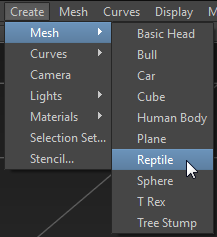
O Mudbox abre o modelo Réptil.
Esculpir o réptil um pouco:
- Orbite a vista para que você esteja olhando para baixo no modelo. Dica: Se você não visualizar as bordas da face no modelo, pressione W para "estrutura de fiação".

Enquanto as teclas de atalho do Mudbox estão ativadas, Alt + botão esquerdo orbita a vista, Alt + botão do meio do mouse aplica o panorâmico e Alt + botão direito do mouse aplica o zoom.
Dica: Se você não estiver confortável com os atalhos de navegação padrão do mouse e do teclado do Mudbox, pode definir o Mudbox para reconhecer os atalhos do 3ds Max. Na barra de menu, selecione Windows Teclas de atalho e, em seguida, na caixa de diálogo Teclas de atalho, escolha 3ds Max.
Teclas de atalho e, em seguida, na caixa de diálogo Teclas de atalho, escolha 3ds Max. 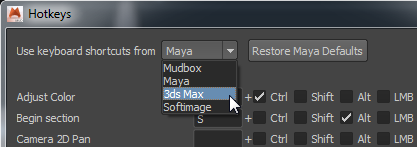
- Pressione Shift + D três vezes para aumentar o nível de detalhe do modelo.
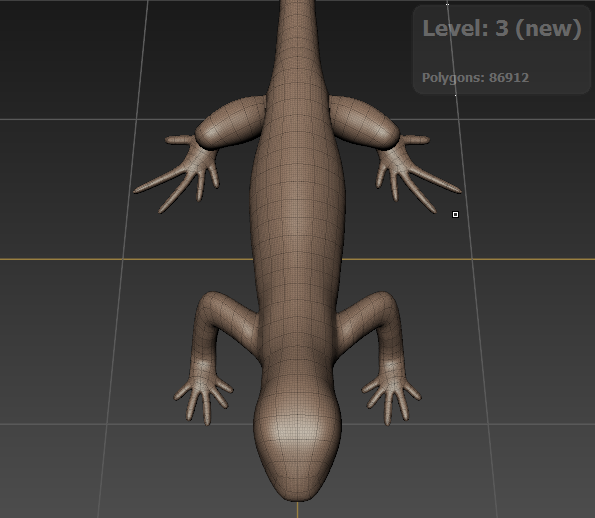
- Na guia Esculpir ferramentas na parte inferior da janela do Mudbox, clique para realçar a ferramenta Esculpir.
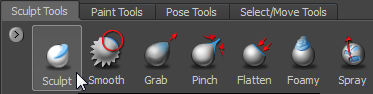
- No painel Propriedades: No painel Esculpir à direita da janela do Mudbox, certifique-se de que a opção Usar estampar imagem está desativada.
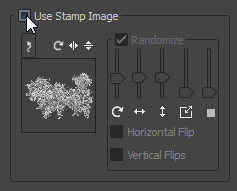
- No painel Propriedades: No painel Esculpir, arraste o controle deslizante para reduzir o Tamanho do pincel para um intervalo de 4 a 5.
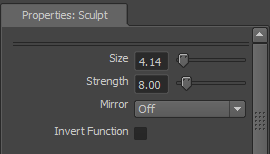
- Insira 8.0 como a Intensidade da ferramenta de Escultura.
- Abra a lista suspensa Espelhamento e selecione X como o eixo de simetria.
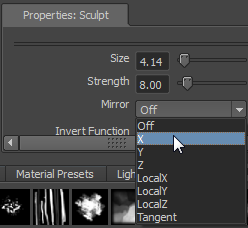
- Use um traço curto para adicionar olhos ao lagarto.
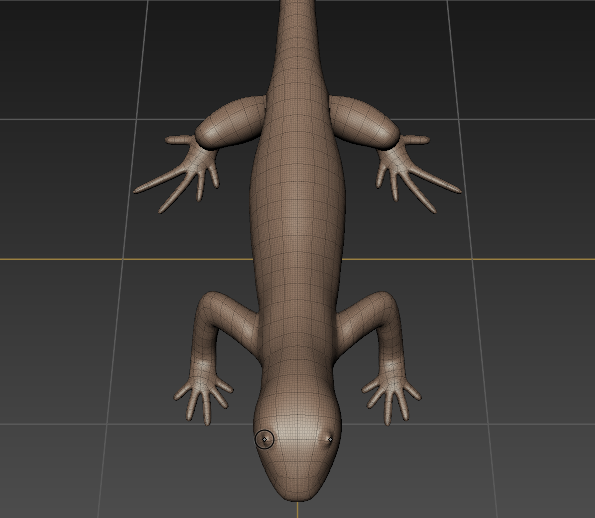
- Use um traço mais longo para adicionar um par de relevos ao longo da parte traseira do lagarto.

- Orbite a cena para ver como ficaram suas alterações.

Enviar o modelo para o 3ds Max:
- Selecione Arquivo
 Enviar para o 3ds Max
Enviar para o 3ds Max  Enviar selecionada como uma nova cena.
Enviar selecionada como uma nova cena. 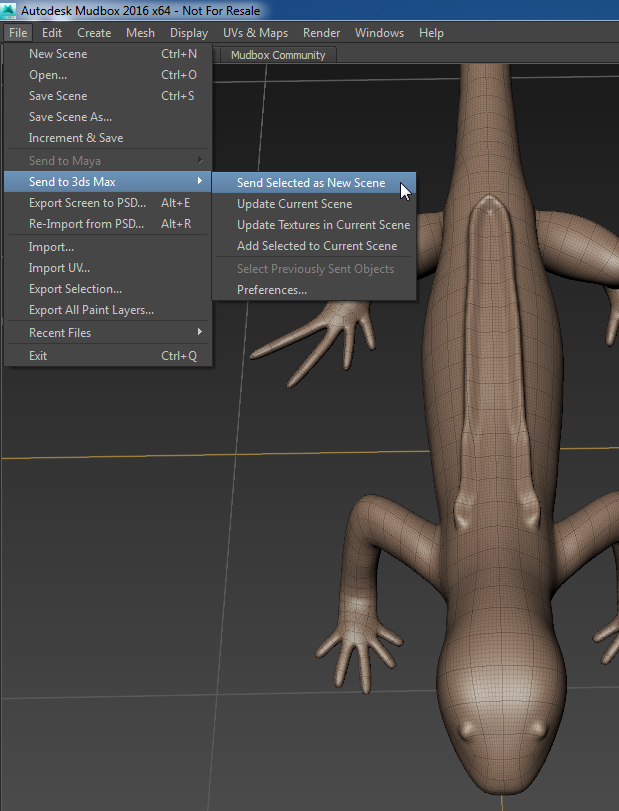
O Mudbox exibe um aviso de que você está enviando toda a cena. Clique em OK.
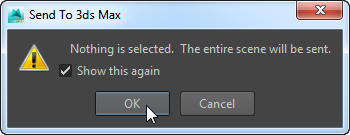
O Mudbox exibe uma mensagem de que você está enviando malhas que não estão no nível base. Clique em Enviar malhas no nível atual.
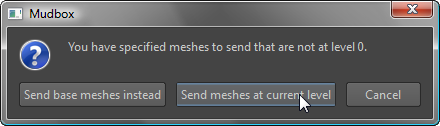
O Mudbox inicia o 3ds Max. Após uma pausa, o modelo do lagarto aparece nas viewports. Ele já está selecionado.
Se o 3ds Max exibir a caixa de diálogo Bem-vindo, clique em
 para fechá-la.
para fechá-la. 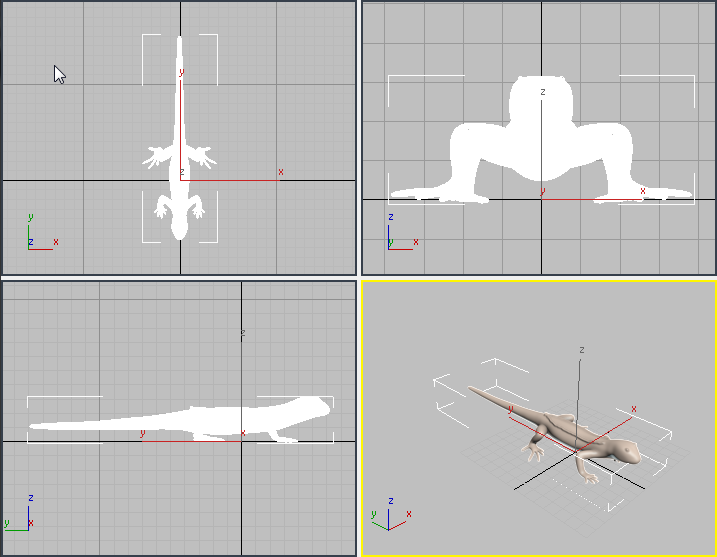
Modificar o modelo no 3ds Max:
- Acesse o
 painel Modificar, abra a Lista de modificadores e aplique um Modificador de dobra no modelo.
painel Modificar, abra a Lista de modificadores e aplique um Modificador de dobra no modelo. - Certifique-se de que Z é o Eixo da dobra ativo e altere o Valor do ângulo para 120.0.

Agora, o lagarto tem uma dobra.
Enviar o modelo de volta para o Mudbox:
- Na linha de status na parte inferior da janela do 3ds Max, clique em
 (Atualizar cena atual no Mudbox).
(Atualizar cena atual no Mudbox). 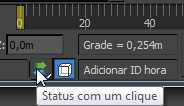
Após uma pausa, a janela do Mudbox é aberta e exibe a geometria modificada.
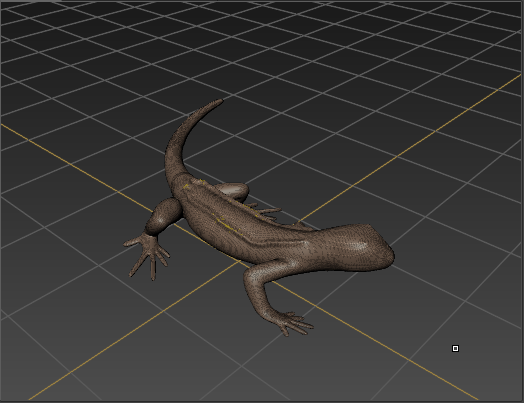
Se em uma primeira instância você não visualiza o lagarto na janela do Mudbox janela, navegue até consegui-lo.
Faça mais operações de escultura no Mudbox:
- Por exemplo, adicione um ressalto à parte superior da cabeça.
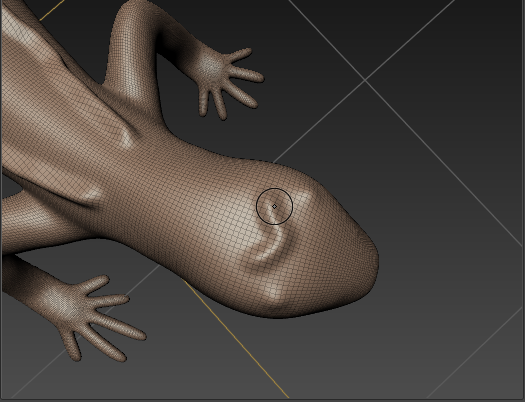
Enviar o modelo de volta para o 3ds Max:
- Na linha de status do Mudbox, na extremidade direita da janela, clique em Atualizar.
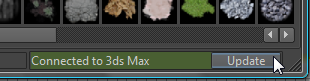
Após uma pausa, o modelo aparece nas viewports do 3ds Max com a mudança efetuada no Mudbox.
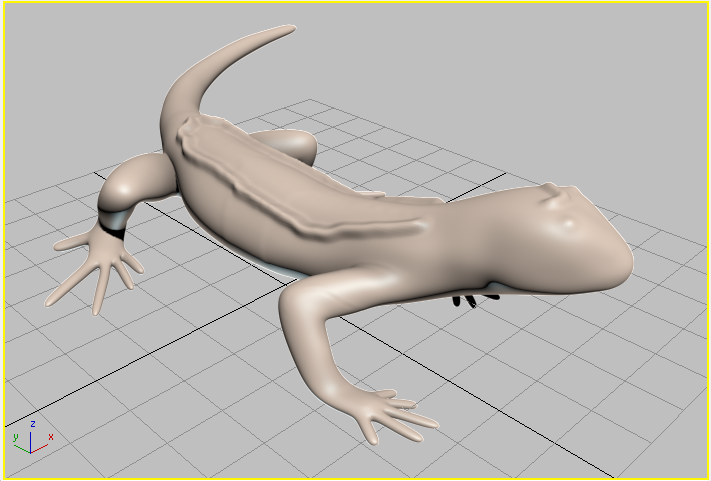
Suponha que por agora seu trabalho de modelagem está concluído.
Fechar a conexão:
- A linha de status do 3ds Max, mantenha pressionado o botão do mouse para abrir o submenu Enviar para submenu e selecione
 para fechar a opção Enviar para conexão.
para fechar a opção Enviar para conexão. 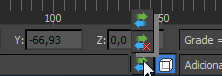
Você também pode fechar a conexão ao fechar a cena no aplicativo ou saindo do aplicativo.
No 3ds Max, reduza a contagem de faces e finalize o modelo:
- Se você
 selecionar o modelo de réptil e olhar para a pilha modificadora, é possível ver que ao importar novamente do Mudbox adicionou dois modificadores à pilha: um modificador Editar normais e um modificador Editar polígono.
selecionar o modelo de réptil e olhar para a pilha modificadora, é possível ver que ao importar novamente do Mudbox adicionou dois modificadores à pilha: um modificador Editar normais e um modificador Editar polígono. 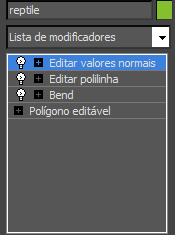
Trata-se de modelo complicado de usar e com uma contagem de faces de nível elevado. As contagens de faces elevadas são típicas dos modelos do Mudbox, mas suponha que a partir de agora deseja editar o modelo somente no 3ds Max. As etapas neste procedimento mostram como reduzir a contagem de polígonos.
- Clique com o botão direito do mouse na pilha e, no menu pop-up, escolha Recolher tudo.
O 3ds Max exibe um aviso sobre a retração da pilha. Clique em Sim.

- Abra a Lista de modificadores e escolha ProOptimizer.
- Na implementação Nível de otimização, clique em Calcular.

O modificador ProOptimizer analisa o modelo. Quando o cálculo é concluído, na caixa de texto abaixo do botão Calcular mostra as estatísticas do modelo.

- Na implementação Nível de otimização, insira 20.0 como o valor em % do vértice.

Como as estatísticas mostram, o modelo é consideravelmente mais simples, enquanto sua aparência é idêntica à anterior.
Salve o trabalho:
- No 3ds Max, salve o modelo como lizard_bend.max.
- No Mudbox, salvar o modelo como lizard_bend.mud.
Resumo
É possível passar a geometria para frente e para trás entre aplicativos do Autodesk que suportam a recurso Enviar para. Desde que ambos os aplicativos permaneçam abertos, o vínculo permanece ativo, a menos que você encerro o mesmo.